

Remote Desktop Connection Manager (RDCMan) 是微软Windows Live体验团队的主要开发者 Julian Burger开发的一个远程桌面管理工具。简称为RDCMan。RDCMan 可以集中管理我们常用的远程桌面,并可在多个同时打开的远程面桌面间快速切换,而且即使我们重装了系统或在其他PC上也能快速载入这些常用的远程桌面。
前最新版本是 v2.7。 通过这款软件,我们便可以轻松的管理和访问数个RDP。左边的列表中我们可以创建总的分区列表(即 RDCMan Group),该列表保存采用的是RDG扩展名,使用时通过"File"菜单下的"Open"调用这个文件即可。这样一来我们可以将所管理的远程连接信息和配置快速的转移到其他装有 Remote Desktop Connection Manager 的机器上使用。在 RDCMan Group 下我们还能够创建分组,并在分组下创建服务器连接。而右边的内容窗体则显示了 RDP 连接状态,就像一个监控矩阵。更有意思的是,监控矩阵模式下的 每个连接是可以直接进行操作的,也就是说你把鼠标移动到一个 RDC 中就可以直接操作其桌面,不过需要你的眼力非常好,毕竟界面太小。双击它就可以将当前远程桌面填充到整个内容窗体中。此外,我们也可以鼠标右键选择 Unlock 将当前 RDC 打开到一个独立的窗体中,使操作更加灵活、直观。
1: 可以保存配置文件,不用每次你手工去输入服务器名称或IP地址。节省了手工输入时间。
2: 可以导入服务器列表
3: 可以对服务器进行分组管理、排序等。
4: 可以保存登录账户以及密码,自动登录(但是要注意不要勾选“以明文保存密码”选项,这样不安全)
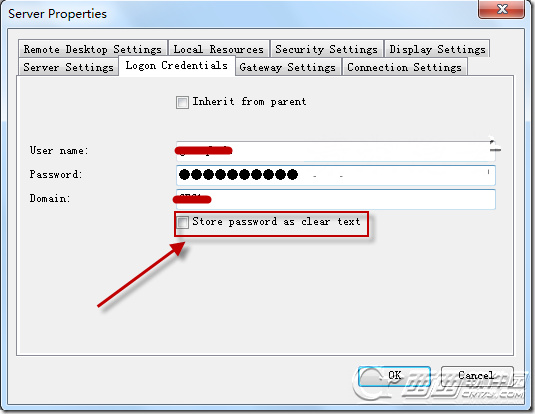
除了在本地系统安装 Hyper-V 管理器外,还可远程桌面登录到 Hyper-V 主机上通过“Hyper-V 虚拟机连接”工具对虚拟机进行访问操作。当然也可以为虚拟机系统启用 Remote Desktop 访问,但是这其中有一点不足之处,就是当我们重启启动虚拟机时便会丢失对虚拟机的访问,在启动阶段我们是无法进行操作的,那么要执行网络安装或多启动选择时就必须依靠“Hyper-V 虚拟机连接”工具,此时就会显得有些麻烦,而现在 RDCMan v2.7 发布之后彻底解决了这个问题。
首先在 Hyper-V 主机上通过 PowerShell 命令 Get-VM(PS:需要以管理员模式运行)获取虚拟机的 ID,命令行如下:
get-vm vmname | fl id

拿到 Hyper-V 虚拟机 的 ID 后,回到 RDCMan v2.7 上创建新的服务器连接,在“Server name”处填写 Hyper-V 主机的 FQDN 或地址,并复选“VM console connect”填入虚拟机的ID,根据需要在“Display name”处为该连接命名以便于识别。
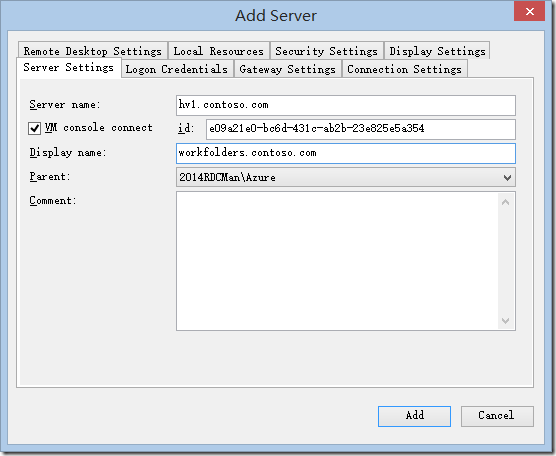
创建完毕后,双击连接服务器,首先会让输入 Hyper-V 主机的验证信息,通过验证后便可看到该虚拟机的登录界面。
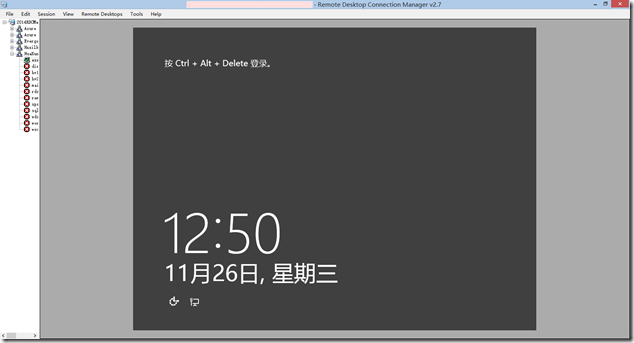
即使重启这台虚拟机,通过 RDCMan v2.7 也能对其进行控制,并且 支持 shutdown –o 参数。
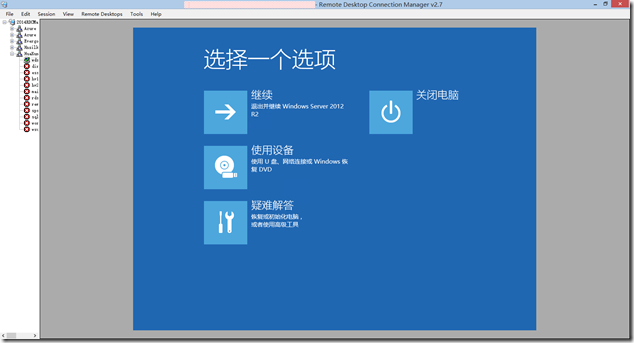
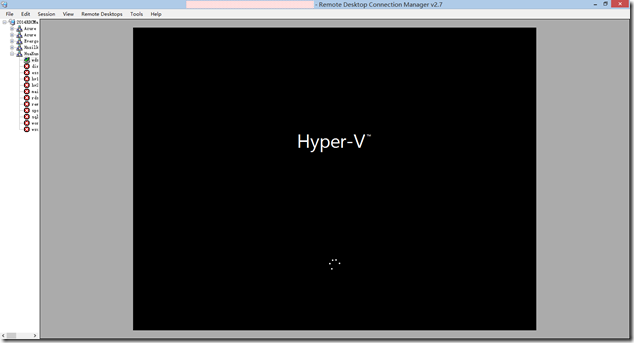
这个工具有一些功能性小bug,例如右键点击某一台服务器,选择“log off server”,则会弹出“unable to
log off from servarnam reason: unable to enumerate remote sessions"的错误提示信息。很奇怪的是这个bug一直没有修复。虽然有一些遗憾的小bug,但是不妨碍Remote Desktop Connection Manager成为一个优秀的工具。我使用了一阵子,感觉Remote Desktop Connection Manager使用起来确实很方便、快捷。 现在已经离不开这个工具了。当然不想用远程桌面连接mstsc.exe工具了.
开发者其他应用

简单搜索43.8M30201人在玩简单搜索是一款手机上的搜索引擎,在简单搜索中给用户可以智能高效的搜到自己想搜的内容哦,其中简单搜索在功能体验上还是很不错的,有需要上网的用户快来西西简单搜索专区下载
下载
腾讯体育app最新版224.1M42099人在玩腾讯体育app最新版是腾讯体育平台推出的一款便捷的手机体育直播app。通过这款腾讯体育app,你可以观看赛事直播,也能第一时间了解最新体育新闻动态。
下载
看点快报app40.3M1048人在玩天天快报app是一款生活娱乐应用,天天快报app每日为用户推送有趣的娱乐搞笑段子,同时你可以对文章及图片进行评论,有不少内涵的神吐糟回复,还能在在图片中加入贴图与文字
下载
猎豹浏览器手机版23.0M26398人在玩猎豹浏览器手机版以极速和炫酷为主要特色,重点突出手机观看视频功能,首次在手机浏览器上实现支持快播与百度影音。猎豹浏览器手机版更省流量、更安全、更智能
下载
百度安卓版133.7M11270人在玩手机百度是一款有6亿用户在使用的手机搜索客户端,依托百度网页、百度图片、百度新闻、百度知道、百度百科、百度地图、百度音乐、百度视频等专业垂直搜索频道,方便用户随时随地使用百度搜索服务。
下载
2345浏览器手机版54.6M582人在玩2345浏览器具有智能广告拦截、网页多标签浏览、超级拖拽、鼠标手势、上网痕迹清除、老板键等多项网页浏览实用功能。功能特性收藏夹随身携带网站网址随身携带不丢失,注册登录2345帐号。
下载
凤凰新闻80.3M8934人在玩凤凰新闻客户端是一款优秀的新闻阅读客户端,第一时间奉献最新最有价值的新闻!依托凤凰卫视、凤凰网独家新闻资讯优势,每天24小时精心呈现全方位新闻讯息。
下载
腾讯微云42.3M561人在玩腾讯微云下载,微云可以让PC和手机文件可进行无线传输并实现同步,让手机中的照片自动传送到PC,并可向朋友们共享,功能和苹果的iCloud较为类似。
下载
chrome谷歌浏览器手机版222.5M38380人在玩谷歌浏览器手机版下载安装到手机桌面是通用于android4.0以上平板电脑和手机设备上的chrome浏览器,GoogleChrome浏览器不仅在桌面设备上表现卓越,在Android手机和平板电脑上也可让您
下载
百度贴吧安卓版2022最新版58.1M7231人在玩西西最喜欢用百度贴吧安卓版下载安装最新版看小说,热门小说更新及时,而且是文字版,有手机看更方便,可以随时看。百度贴吧客户端抢楼更快捷,随心所欲发图片,还有更多贴吧豆奖励哦!更快升级速度!
下载